Kimi生成思维导图方法图文教程
Kimi全能AI助手可以为用户提供各种帮助,包括:制作思维导图、PPT、写文章、对话、论文翻译等等,这里本站为大家带来用Kimi生成思维导图的具体操作方式,各位朋友来看看吧。
怎么用Kimi生成思维导图?
【准备:安装“Kimi智能助手和Xmind”】
1.生成大纲
在 Kimi 中生成内容大纲,向 Kimi 提出明确的思维导图需求,注意输出格式为Markdown,Kimi 会返回层级清晰的 Markdown 文本。
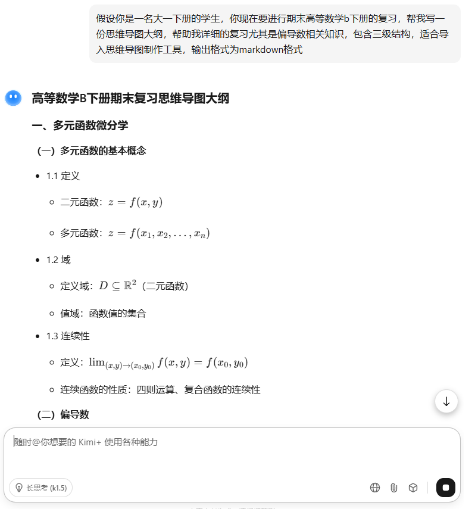
2.导入文本
复制 Markdown 文本到 Xmind,打开 Xmind 软件;
选择 文件 → 导入 → Markdown,粘贴 Kimi 生成的内容,Xmind 会自动转换为思维导图。

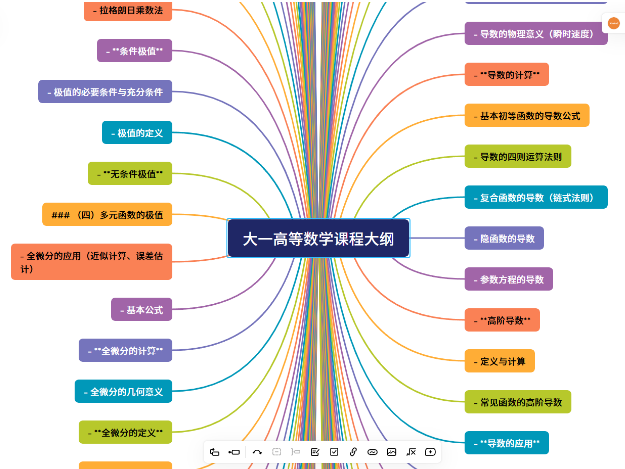
【方法二】
让kimi分点输出,按照RTGO来写指令,例如:你是一名大一下学期的学生(Role),现在要进行期末高等数学下册的知识复习(Task)。
具体要求包括:帮助我详细的复习尤其是导数相关知识,包含三级结构,用缩进表示层级(Goal)。最终输出需生成思维导图大纲并分点输出(Output)。
*知识补充:RTGO提示语结构是什么

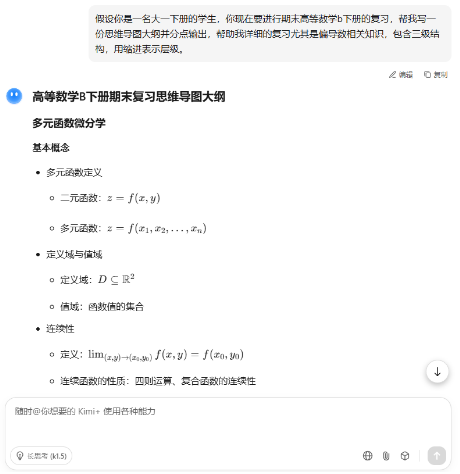
打开 Xmind,从中心主题开始。 按 Kimi 提供的结构逐级填写即可 。快捷键操作:
-Enter:添加同级节点
-Tab:添加子节点
-Shift+Tab:返回上一级
-Space:编辑文本

- Kimi智能助手
- 大小:33.57M 更新时间:2025-05-06 版本号:v2.1.0
描述:Kimi智能助手是功能强大的AI应用。根据用户的问题实时搜集信息,迅速整合后提供详尽且准确的回答,同时明确标注信息来源,确保对话内容准确。还能够迅速生成长文摘要,帮助用户精准理解文献书籍、长篇报告、复杂合同以及网页长文,提供深入的洞察和分析。以及智能识别整理发票或会议记录,自动提取关键点,使资料整理变得简单高效,信息一目了然。
- CAD背景颜色设置教程
-

CAD快速看图软件在工作中起到了很大的作用,初始设定页面颜色为黑色,为了打印和导出图纸后看的更加清晰,白色的背景更加的亮眼、适用。CAD背景怎么调成白色,可以按照如下步骤一一进行操作。
- FLAI音声导入教程
-

FLAI是一款非常受欢迎的AI聊天软件,该软件支持AI音声,可以为你的AI切换不同声线,实现有感情的文字朗读功能。许多用户不满足于官方提供的音声,想要自己导入喜欢的音声却不知道如何操作。下面跟随本教程的指引进行操作,小白也能轻松导入喜欢的音声。
- 天生会画APP使用教程
-

天生会画APP专为绘画爱好者设计,支持手机、平板等移动设备,不仅操作简单而且拥有许多实用功能和丰富的笔刷。本教程针对绘画新手,带来详细的APP使用攻略,从手势操作到功能介绍,帮助你快速掌握天生会画的使用方法。
- FLAI如何创建角色
-

FLAI拥有多个AI大模型和海量人设模板,用户可以自己设定角色的背景故事、性格特征、行为习惯等,支持永久记忆和多倍人设功能,可以尽情发挥创意,创建出不同类型的角色。有许多刚接触FLAI的用户还不知道如何自己创建角色,下面将以图文的形式详细讲解。
- deepseek做ppt的步骤详解
-
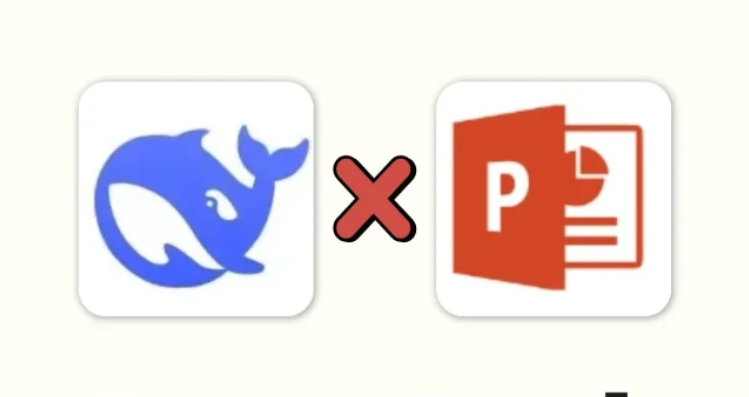
deepseek是国内领头级AI大模型,在生活、办公、学习等多领域展现出了强大的作用,许多用户都在研究如何用deepseek生成ppt,从而提升工作效率。本文章采用图文形式为大家详细讲解deepseek做ppt的步骤和流程,方便大家交流学习。